L’animation se caractérise par des changements dans le temps. Un calque ou un effet sur un calque est animé en modifiant une ou plusieurs de ses propriétés dans le temps.
Les propriétés associées à un bouton chronomètre ![]() placé à gauche du nom dans le panneau Montage ou Effets peuvent être animées.
placé à gauche du nom dans le panneau Montage ou Effets peuvent être animées.
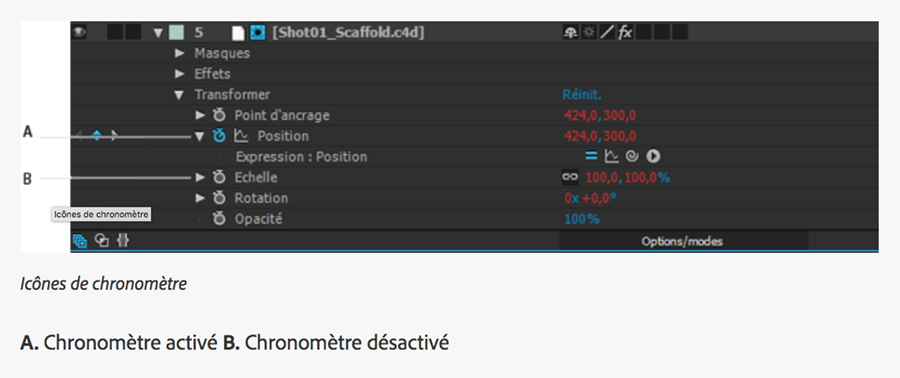
Si vous désactivez le chronomètre, toutes les images clés de la propriété de calque disparaissent ! Désactivez le chronomètre uniquement si vous êtes certain de vouloir supprimer définitivement toutes les images clés de la propriété correspondante.
Dans cette vidéo, vous allez apprendre à :
- créer, insérer et supprimer une image clé
- repérer les informations d’une image clé (positionnement dans la timeline et valeurs associés)
- sélectionner les images clés dans la timeline avec les touches J et K du clavier
calque de couleur unie dit « solide »
Les calques et métrages de couleur unie sont généralement désignés sous le nom de solides.
Les métrages de couleur unie fonctionnent comme les autres : vous pouvez ajouter des masques, modifier les propriétés de transformation et appliquer des effets à un calque de couleur unie.
Les métrages de couleur unie sont automatiquement stockés dans le dossier Solides du panneau Projet.
source : [Initiation complète d’After Effects] – 08 Solide et Objet nul – produit par MotionCafe
calque de formes
Les calques de forme contiennent des images vectorielles appelées formes. Par défaut, une forme est constituée d’un tracé, d’un contour et d’un fond.
Dans cette vidéo, vous allez apprendre à :
- faire la différence entre un calque de solides et un calque de formes
- repérer le nom des formes dessinées dans la section « contenu » du calque de formes
- distinguer les propriétés liées à la forme et la fonction « Transformer » liée à toutes les formes contenues dans le calque de formes
source : [Initiation complète d’After Effects] – 09 Les calques de formes – produit par MotionCafe
Dans cette vidéo, vous allez apprendre à :
- spécifier les options de Fond et de Contour pour les outils de forme
- utiliser la fonction « Ajouter » pour ajouter d’autres formes, des contours, des dégradés…
Dans cette vidéo, vous allez apprendre à :
- ajouter un effet « Répétition » sur la forme en utilisant la fonction Ajouter
- glisser l’effet sur la forme pour agir uniquement sur celle-ci
- ajouter des groupes vides pour organiser les formes et les effets
- dupliquer le groupe pour réaliser des variations de l’animation d’un même objet
calque de textes
Vous pouvez animer les propriétés de calques de texte ou celles de caractères individuels, comme la couleur, la taille et la position. Vous animez le texte à l’aide de propriétés et de sélecteurs d’animation de texte.
Les calques de texte sont également des calques vectoriels. A l’instar des calques de forme et autres calques vectoriels, les calques de texte sont toujours pixellisés.
Vous pouvez copier du texte provenant d’autres applications, notamment Adobe Photoshop, Adobe Illustrator, Adobe InDesign ou tout éditeur de texte, et le coller dans un calque de texte dans After Effects.
Dans cette vidéo, vous allez apprendre à :
- organiser les panneaux pour gérer les attributs de texte
- utiliser le panneau « aligner »
- vérifier l’alignement et les débordements du texte vis à vis du format de l’animation en utilisant les options de grille et de repère du panneau Composition (Titre/Action sécurisés)
- changer le « Texte source »
source : [Initiation complète d’After Effects] – 07 Les calques de textes – produit par MotionCafe
Dans cette vidéo, vous allez apprendre à :
- utiliser la fonction « Animer » pour ajouter une valeur de position par exemple
- modifier les valeurs du Sélecteur de plage
- organiser et renommer différentes animations
- définir une zone de lecture de l’animation avec la touche N
Retrouvez la fin de ce tuto sur YouTube pour aller plus loin dans la réalisation de l’animation du texte…

